มาดูอีกความสามารถของ AI ใน Photoshop beta มีฟีเจอร์ขยายภาพพื้นหลัง เติมเต็มเรื่องราวให้อัตโนมัติ หรือจะกำหนดเองก็ได้ว่าอยากให้พื้นหลังมีอะไร
เทคนิคน่าสนใจ
วิธีลบพื้นหลังรูป จบในคลิกเดียวด้วย Photoshop Beta
วิธีลบคนออกจากรูปได้อย่างมือโปรด้วย Ai
สอนขยายรูปพื้นหลังด้วย Photoshop

1. เลือก Crop Tool

2. จะมีกรอบขึ้นมาที่รูปภาพ ให้ขยายกรอบออกกว้างๆ
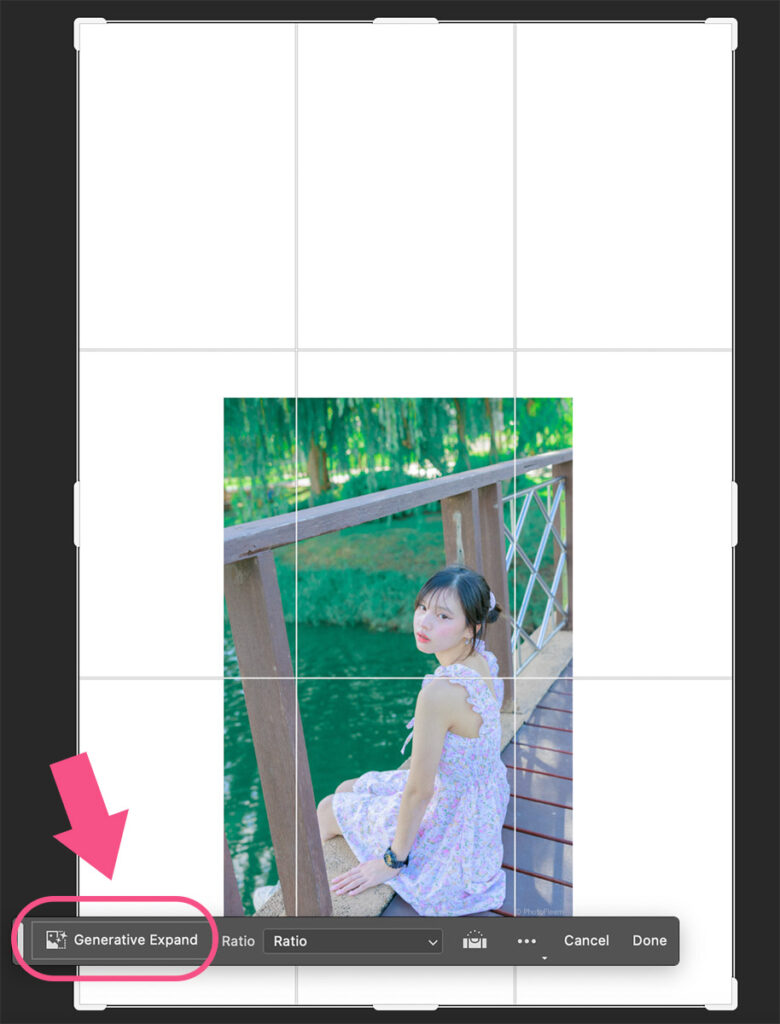
3. ขยายกรอบแล้ว กด Generative Expand
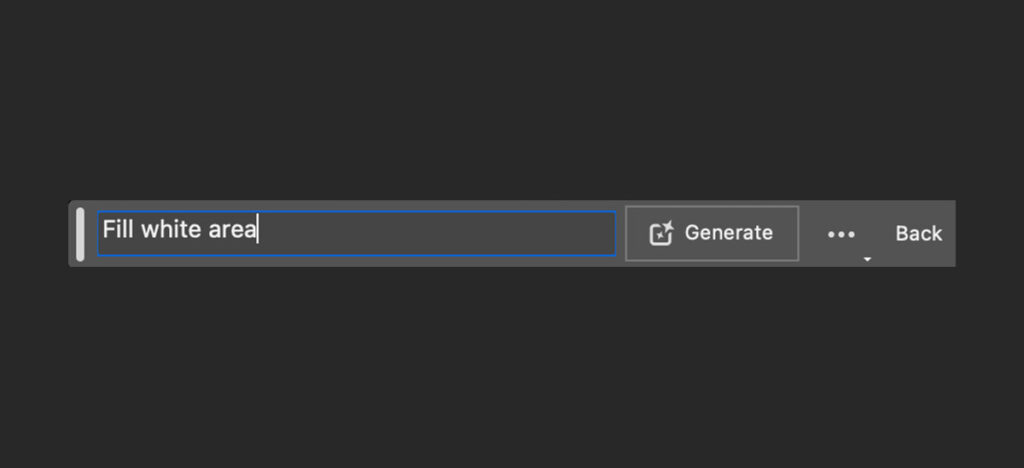
4. พิมพ์คำสั่ง Fill white area และคลิก Generate

AI จะเติมพื้นหลังให้อัตโนมัติแบบนี้ แต่ถ้าอยากให้เป็นอย่างอื่นต้องพิมพ์ระบุลงไปด้วย
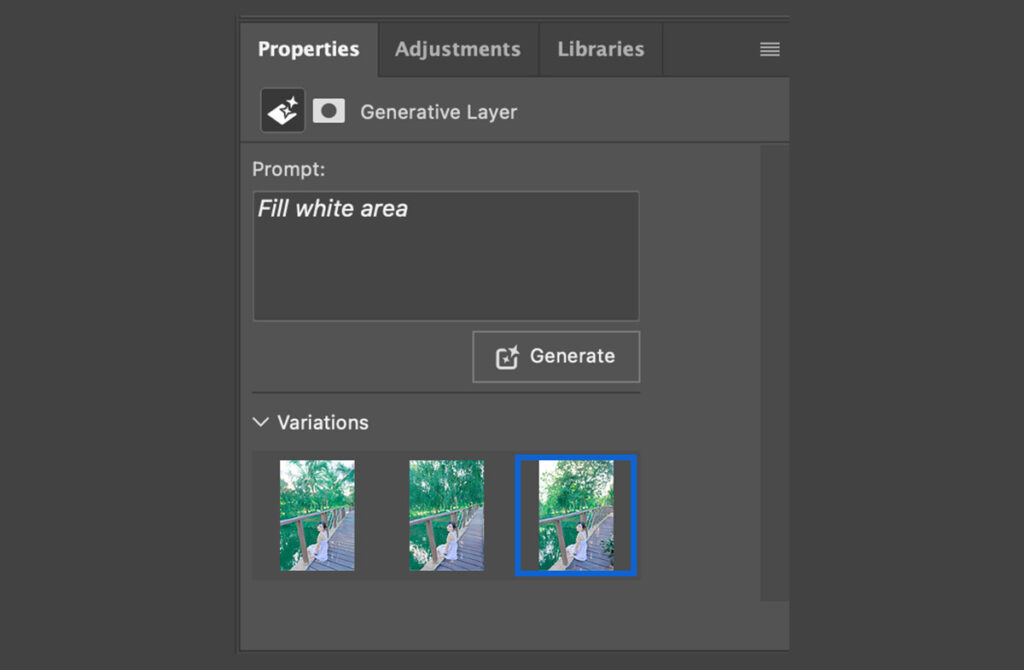
และถ้าดูที่ช่อง Properties จะมีตัวเลือกให้ถึง 3 แบบ ถ้ายังไม่พอใจกด Generate ซ้ำอีกครั้งได้ครับ



